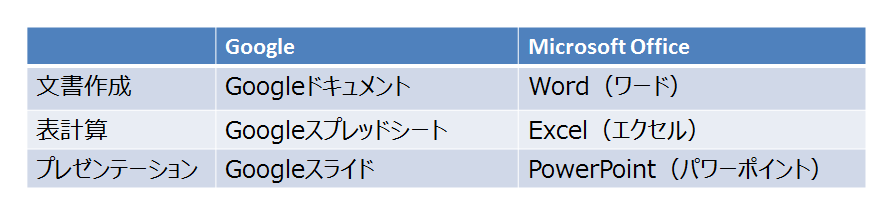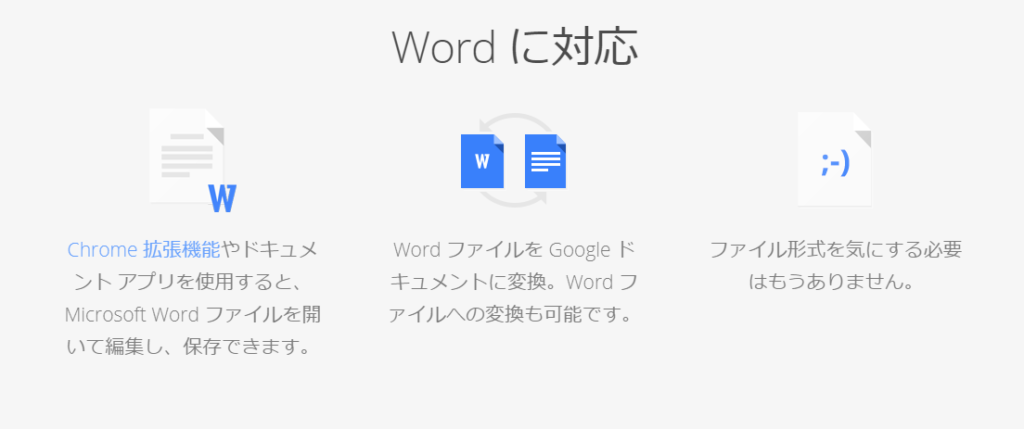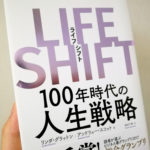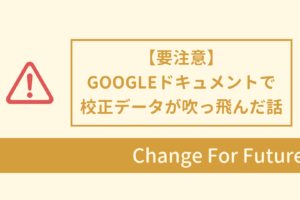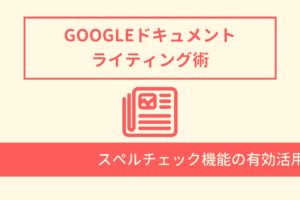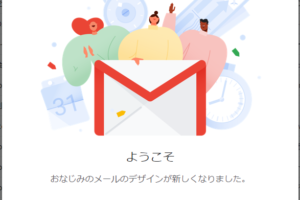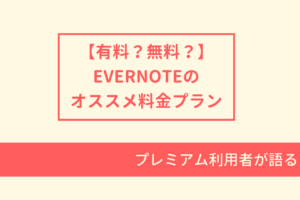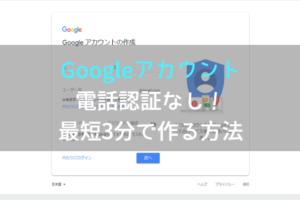皆さんは、文書を作成する際に、どのようなソフトを使っているでしょうか。
会社や役所務めの方は、Microsoft OfficeのWord(ワード)を使うケースが多いと思います。
かくいう私も、組織人時代はMicrosoft OfficeのWord(ワード)やExcel(エクセル)、PowerPoint(パワーポイント)を使いまくっていました。
言わば、”Microsoft Office三種の神器”ですね。
今でも、クラウドの仕事をする上でMicrosoft Officeは頻繁に使っています。
データやテーブルの管理、ちょっとした資料の作成にはやはり重宝します。
ですが、私が仕事を辞めてライターの業務を始めてからは別のツールも使っています。
そう、それが「Googleドキュメント」。
はっきり言いましょう。
2.png)
Googleドキュメントは「編集」「校正」にものすごくマッチした最強のツールだったのです。
- 会議資料や原稿データを上司や部下と共有したい
- 原文を残したまま原稿にちょっとしたコメントを入れたい
- 記事のリライト・校正を手軽に行いたい
この記事のコンテンツ
Googleドキュメントとは
Googleドキュメントは、一言で言えばWord(ワード)の機能を持ったクラウド版テキスト編集ツールです。
一般的なビジネス文書はもちろん、会議資料や原稿執筆など、Word(ワード)と同じものを作ることが出来ます。
Googleアカウントさえあれば誰でも無料で利用することが出来、パソコンへのインストールも不要(ブラウザ上で動作)。
他にも、Googleスプレッドシート(エクセルのGoogle版)やGoogleスライド(パワーポイントのGoogle版)などがあります。
いきなりだけど「出来ないこと」もある
Googleドキュメントは秀逸ですが「出来ないこと」もあります。
出来ること、使える機能が多すぎるので、あえて「出来ないこと」を先に書いておきます。
一般的な事務仕事の中で、意外と使う機会のある「差し込み印刷」。
馴染みのない方の為に説明すると…
Word(ワード)で作成した文書の中に、相手の宛名(会社名)や住所などを入れる場合、一つ一つ手入力するのは大変です。
例えば、何か団体の会費を請求する場合、文章は同じでも宛名や担当者名はそれぞれの会社に適したものにしなければなりませんよね。
「各位」の一言で済ますことが出来ない場合です。
差し込み印刷は、そういった場合に力を発揮します。
宛名や担当者などのデータをExcelで用意しておくことで、Word(ワード)で作った文章に該当データを”差し込む”ことが出来るのです。
これが「差し込み印刷」。
Googleドキュメントでは現状これが出来ません(Googleスプレッドシートや他のクラウドツールを駆使すれば出来なくはなさそうです)。
ただ、差し込み印刷は使う人が限られるので、Googleドキュメントで使えなくても特に支障はないと個人的には思っています。
少なくとも私は、フリーになってから使う機会に遭遇していません。
たとえ遭遇しても、その時だけWord(ワード)を使えばいいだけです。
Googleドキュメントで出来ること(一覧)
Googleドキュメントで出来ることをリストにしてみました。
「これは!」というものが一つでもあれば、スグに使い始めることをオススメします。
何しろ導入コストゼロです。どんどん使ってみましょう。
- 無料で誰でも使える
- 校正・リライト作業に最適の機能が揃っている
- パソコンへのインストールが不要
- Word(ワード)とほぼ同じことが出来る
- オフラインでも編集できる
- データを簡単に共有できる
- データを同時に開いて編集できる
- データの「保存」忘れが無い
モード切替で校正・リライトが超便利
文書データの書き換えには「3つのモード」があり。目的によって便利に使い分けることが出来ます。
- 編集モード
- 提案モード
- 閲覧モード
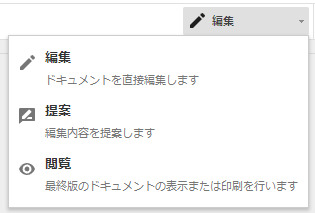
デフォルトは「編集モード」で、これは言い換えれば「通常モード」です。校正やリライトではなく、普通に文書を作成するときに使います。
もっとも便利なのは「提案モード」。このモードでは、原文にどのような変更を加えたかを視覚的に記録することが出来ます。

複数人で同時にアクセス・同時に編集
共有サーバーなどで、エクセルのデータをクリックすると…
「編集のためロックされています」
「読み取り専用で開いて下さい」
事務仕事あるあるではないでしょうか。
私はものすごく身に覚えがあります。
データを入力したいときに限って誰かが開いている。そして大体が使用中なのではなく「開きっぱなし」。
Googleドキュメントでは、このストレスがありません。同時に開いて同時に編集できるのです。
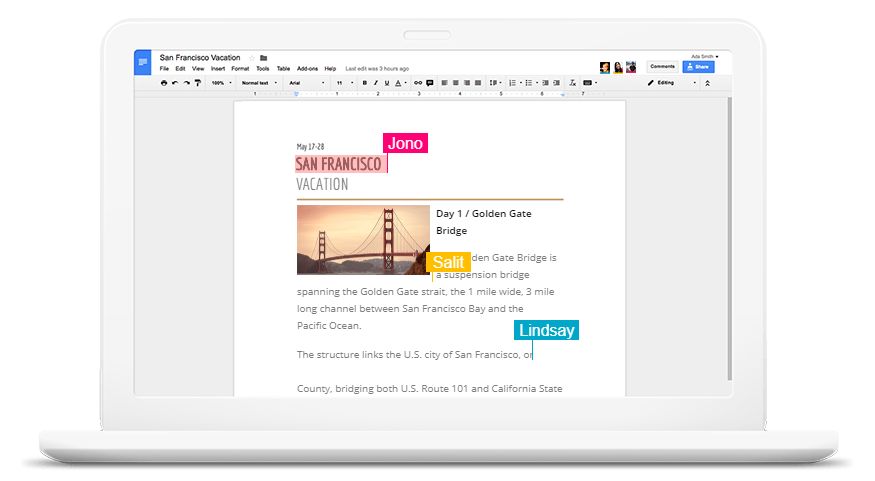
いつでもどこでもどの端末からでも
これはクラウド系ツール全般に言えるメリットですね。
パソコンだけでなく、スマートフォンやタブレットなど他の端末も使う場面が多くなった現代のビジネスシーンにおいて、環境を選ばずにアクセスできるのは必須の条件とも言えます。
「保存」忘れがない
Googleドキュメントでは、「保存」ボタンをクリックする必要がありません。文章に変更があれば自動的に保存され、最後にいつデータが保存されたかを常に確認することが出来ます。つまり、保存し忘れてうっかり電源を落としてやり直し…という事態が起きません。
勝手に保存されると元に戻せない…という方のために「変更履歴」から過去のデータを呼び出すことも可能。
Wordでは頻繁に「ctrl+S」で更新していたので、この手間が省けるのは有り難い限り。
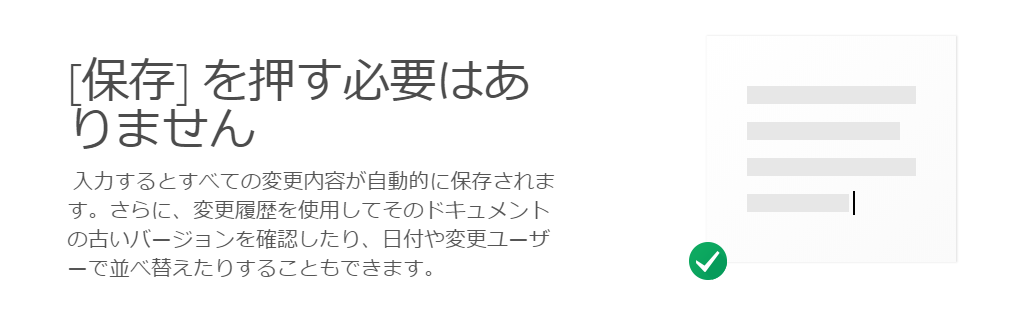
ワード(Word)との互換性
GoogleドキュメントはMicrosoft Office のWord(ワード)にも対応しており、互換性があります。
Google DriveにWord(ワード)のデータを放り込んで開くと、一発でGoogleドキュメントに変換されます(元データはちゃんと残ります)。
もちろん、GoogleドキュメントからWord(ワード)ファイルに変換することも可能です。
ライターにオススメ!イチオシの機能
Googleドキュメントがライター必携ツールたる理由は、提案モードでリライト作業をガシガシ進めることが出来るからです。
クラウドワークなどで一つの原稿を複数人で編集・リライトする場合は、誰がどの部分に変更を加えたかを記録する必要があります。
この記録がないと、変更された点を見逃すことがあるからです。
Wordだと、いちいち該当の文章を選択して、コメントを入れる必要がありましたが、Googleドキュメントの「提案モード」を使えばノンストレス。
バックスペースキーでいらない言葉を消すと、文字が消えるのではなくその文字の上に「打ち消し線」が入ります。
この機能が秀逸なのです。
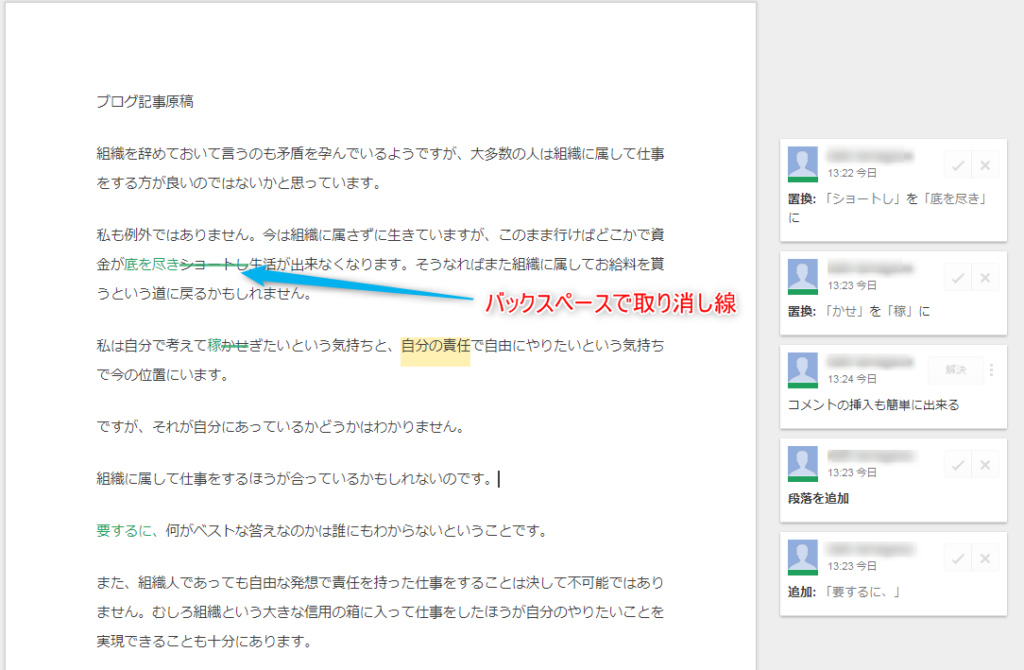
更に、文字の「削除」や「入力」は全ての作業が右側のタイムラインに勝手に記録されます。
便利に”すぎる”は無いと思いますが、あえて言います。便利すぎますよね。
仕事の内容によって使い分ける
Googleドキュメントはものすごく便利なのですが、「一般事務」というくくりで言えばWord(ワード)の使いやすさにはやはり素晴らしいものがあります。
なので当然、GoogleドキュメントよりもWord(ワード)のほうが使いやすいと思う部分もあるでしょう。
ですが、どちらかしか使えない訳ではありません。両方にいい部分があるのですから両方とも使えば良いんです。
大事なのは用途によって適切に使い分けることであり、無理して切り替える必要はありません。
私のようにフリーランスで仕事をしていれば基本的には使用するツールに制限はありませんが、組織人である場合はそういうわけにいかないのも事実。
所属する組織のルールに則したやり方で仕事に臨まなければなりません。

MonicaVolpin / Pixabay
文書データなどは職場内の共有サーバーに保存して管理するなど、それぞれの会社での運用ルールがあると思います。
そんな中、組織全体でクラウドツールに切り替えるというのは中々難しいでしょう(提案してみるのはアリです)。
特にお役所的な組織は新しいテクノロジーやツールの導入に対して腰が重く、効率的であるという根拠を示しても簡単には変わりません。
であれば、無理に変える必要はありません。通常の事務仕事であればWordで何の問題もないのですから(現状明らかに非効率であることが分かっている場合は別です。とりあえず提案してみましょう)。
ですが、フリーランスなどでそのあたりの選択が自由な方には自信を持ってオススメします。
まだ使っていない方は是非、使ってみて下さい。